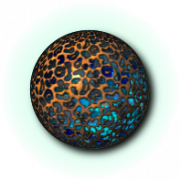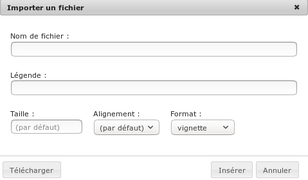Guide de rédaction/Galerie d'images : Différence entre versions
De EncyclopAtys
(Page créée avec « Si l'on a plusieurs images, on peux utiliser la "galerie de fichiers". * Soit via la barre d'outil en mode édition du wiki: cliquer sur Avancé... ») |
m |
||
| Ligne 22 : | Ligne 22 : | ||
== Des exemples == | == Des exemples == | ||
* Le code <nowiki><gallery>....</gallery></nowiki>, utilisé plus haut utilise par défaut le mode traditional. | * Le code <nowiki><gallery>....</gallery></nowiki>, utilisé plus haut utilise par défaut le mode traditional. | ||
| + | |||
| + | Avec beaucoup d'images de tailles similaires: | ||
| + | <gallery> | ||
| + | Dummy.png|L'emblème de l'ASA, ex de gallerie | ||
| + | Wiki-bar-insimg.png|Une description longue mais nécessaire à la page où figure cette galerie d'image, car on peux aussi ''mettre en forme'' ! | ||
| + | Dummy.png|Titre 1 | ||
| + | Dummy.png|Titre 2 | ||
| + | Dummy.png|Titre 3 | ||
| + | Dummy.png|Titre 4 | ||
| + | Dummy.png|Titre 5 | ||
| + | </gallery> | ||
* La même, avec <nowiki><gallery mode=nolines></nowiki> | * La même, avec <nowiki><gallery mode=nolines></nowiki> | ||
| Ligne 28 : | Ligne 39 : | ||
Dummy.png|L'emblème de l'ASA, ex de gallerie | Dummy.png|L'emblème de l'ASA, ex de gallerie | ||
Wiki-bar-insimg.png|Une description longue mais nécessaire à la page où figure cette galerie d'image, car on peux aussi ''mettre en forme'' ! | Wiki-bar-insimg.png|Une description longue mais nécessaire à la page où figure cette galerie d'image, car on peux aussi ''mettre en forme'' ! | ||
| + | Dummy.png|Titre 1 | ||
| + | Dummy.png|Titre 2 | ||
| + | Dummy.png|Titre 3 | ||
| + | Dummy.png|Titre 4 | ||
| + | Dummy.png|Titre 5 | ||
</gallery> | </gallery> | ||
| Ligne 35 : | Ligne 51 : | ||
Dummy.png|L'emblème de l'ASA, ex de gallerie | Dummy.png|L'emblème de l'ASA, ex de gallerie | ||
Wiki-bar-insimg.png|Une description longue mais nécessaire à la page où figure cette galerie d'image, car on peux aussi ''mettre en forme'' ! | Wiki-bar-insimg.png|Une description longue mais nécessaire à la page où figure cette galerie d'image, car on peux aussi ''mettre en forme'' ! | ||
| + | </gallery> | ||
| + | avec <nowiki><gallery mode=packed></nowiki> moins l'image trop large : centré et gain de place | ||
| + | <gallery mode=packed> | ||
| + | Dummy.png|L'emblème de l'ASA, ex de gallerie | ||
| + | Wiki-bar-insimg.png|Une description longue mais nécessaire à la page où figure cette galerie d'image, car on peux aussi ''mettre en forme'' ! | ||
| + | Dummy.png|Titre 1 | ||
| + | Dummy.png|Titre 2 | ||
| + | Dummy.png|Titre 3 | ||
| + | Dummy.png|Titre 4 | ||
| + | Dummy.png|Titre 5 | ||
</gallery> | </gallery> | ||
| Ligne 41 : | Ligne 67 : | ||
Dummy.png|Ex 1 | Dummy.png|Ex 1 | ||
Wiki-bar-insimg.png|Ex 2 | Wiki-bar-insimg.png|Ex 2 | ||
| + | Dummy.png|Titre 1 | ||
| + | Dummy.png|Titre 2 | ||
| + | Dummy.png|Titre 3 | ||
| + | Dummy.png|Titre 4 | ||
| + | Dummy.png|Titre 5 | ||
</gallery> | </gallery> | ||
Version du 3 mars 2019 à 18:13
Si l'on a plusieurs images, on peux utiliser la "galerie de fichiers".
- Soit via la barre d'outil en mode édition du wiki: cliquer sur Avancé pour développer le Mode Avancé comme dans l'image au dessus, de façon à voir l’icône juste à droite de "Insérer".

En mode d'édition d'une page, voici la barre d'outil d'édition du wiki, en Mode Avancé
- Soit directement via le code wiki - ce qui s'avère dans ce cas le plus simple, en insérant par exemple ce simple code:
<gallery>
Image1.png|La description, date du lucio...
Dummy.png|Description 2
</gallery>
Cela facilite la lecture/modification du code wiki, car avec les balises gallery, chaque image sera sur une ligne (dans le code wiki), avec une syntaxe simple : nomdufichier.jpg la "barre verticale" (AltGr+6) et une description (pouvant être mis en forme, contenir des liens vers d'autres pages,...) :
Des exemples
- Le code <gallery>....</gallery>, utilisé plus haut utilise par défaut le mode traditional.
Avec beaucoup d'images de tailles similaires:
- La même, avec <gallery mode=nolines>
- avec <gallery mode=packed>
avec <gallery mode=packed> moins l'image trop large : centré et gain de place
packed-overlay
Slideshow
La syntaxe
Source : https://en.wikipedia.org/wiki/Help:Gallery_tag?uselang=fr